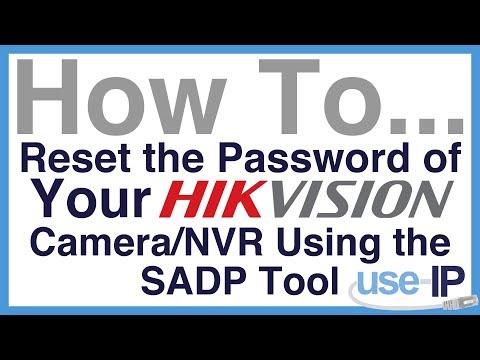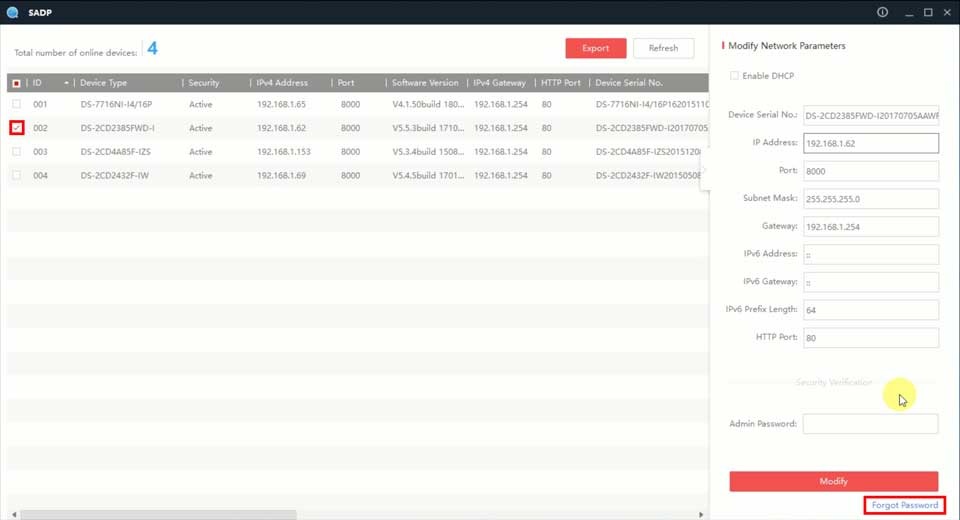Hikvision Şifre Sıfırlama – Kendiniz Yapın, VE LÜTFEN UNUTMAYINIZ, şifrenizi unutacağınız gün için önceden hazırlık yapmanız gerekmektedir.Parolanızı bilmediğiniz gün, oturum açamayacak ve ayrılmış bir e-posta adresi ayarlayamayacaksınız.
İlk olarak, cihazınızın en son / mevcut en son üretici yazılımını çalıştırması gerekir.
-I Serisi NVR’ler için en son ürün yazılımına ilişkin kısa notlarda bu özelliğin ilk referansını daha dün gördük:
-I NVR’ler için en son HikVision Ürün Yazılımı – yeni V4.1.65 (76XX, 77XX, 96XX NI-I)
örn. V4.1.65 veya daha yeni donanım yazılımını çalıştıran -I Serisi NVR’lerle çalışmalıdır
Ancak, aşağıdaki videolarda eski aygıt yazılımıyla çalıştığını, bağlı bir monitörde önceki GUI 3’ü gösterdiğini ve ayrıca 7108 DVR çalıştıran aygıt yazılımıyla gösterildiğini not ettik. V3.4.89 (16 Eylül 2018’de yayınlandı) .
VE LÜTFEN UNUTMAYINIZ, şifrenizi unutacağınız gün için önceden hazırlık yapmanız gerekmektedir.
örneğin, gerektiğinde sıfırlama kodunun gönderilebileceği bir ‘Ayrılmış e-posta adresi’ ayarlayın.
Parolanızı bilmediğiniz gün, oturum açamayacak ve ayrılmış bir e-posta adresi ayarlayamayacaksınız.
Hikvision Şifre Sıfırlama – Kendiniz Yapın
Daha Fazla Şifre Sıfırlama
- Uniview Şifre Sıfırlama
- DAHUA Şifre Sıfırlama XVR NVR Ip Kamera 2023
- Xmeye Cihazlar Şifre Sıfırlama Tüm Yöntemler (Yeni)
Tavsiyemiz, şifrenizi unutmayın – aslında bizim yaptığımızı yapın ve TÜM şifrelerinizi yönetmek için LastPass gibi bir hizmet kullanın! [Kaydolursanız bu bağlantı bize 1 ay ücretsiz kazandırır – yaklaşık 2 ABD doları; use-IP’deki tüm ekip yıllardır LastPass kullandı!] Ve son olarak, bu ileti dizisi parolasını unutan ve takılıp kalan kişilerden çok fazla trafik alacağı için, use-IP Ltd olarak biz yalnızca parolanızı sıfırlama konusunda size yardımcı olabiliriz HİKVİZYON EKİPMANINIZI BİZDEN SATIN ALDIYSANIZ.
Daha ince / daha kolay bir çözümün uygulanabileceğini düşünmeden edemiyorum – lütfen haberciyi vurmayın.
Hikvision cihazları için kayıp/unutulan şifrelerin büyük bir sorun olduğunu söyleyebilirim; dünya çapındaki yabancılardan bize gelen istekler yeni bir spam biçimidir – günde en az on!!
Aşağıdaki videoları izlemekten başka bir şey almayacaksanız, lütfen şifrenizi kaybettiğinizde/unuttuğunuzda bunun ne kadar PITA olduğunu anlayın ve lütfen tüm şifrelerinizi hatırlamak için yukarıda bahsedilen LastPass gibi bir hizmet kullanın VE şifrenizi geliştirmek için buradaki araçları kullanın. giriş yaptığınız her yerde güvenlik. Hikvision DVR veya NVR’da GUI 4.0 aracılığıyla , örneğin doğrudan bağlı bir monitör kullanarak
Self Servis Parola Sıfırlama Nasıl Yapılır?
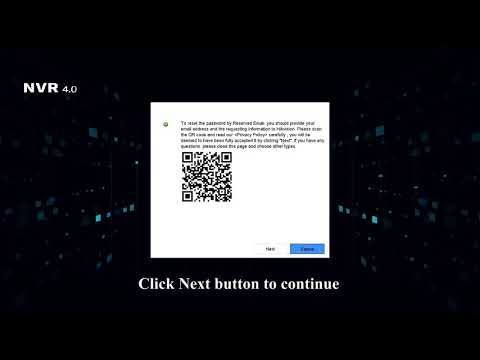
Hikvision Cihazı Web GUI’sinde Self Servis Parola Sıfırlama,
örneğin bir tarayıcı kullanarak

Hikvision Cihaz Parolasını Hik Connect Uygulaması aracılığıyla Sıfırlama,
örneğin cep telefonunuzu veya tabletinizi kullanarak – Uygulama tarafından bir QR kodu taramanız isteneceğinden, NVR’nize bağlı bir monitöre de ihtiyacınız olacak
. bu videoda GUI 4.0 kullanmıyorlar – bu, daha eski / diğer aygıt yazılımıyla çalışabileceği anlamına mı geliyor?
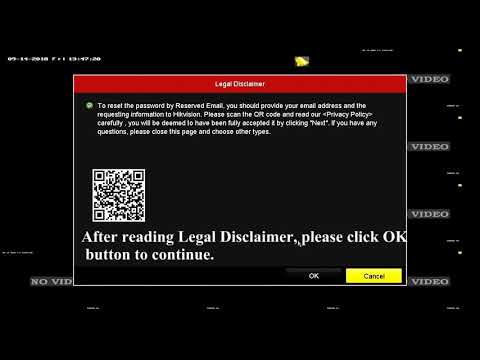
SADP Aracını Kullanarak Hikvision Kameranızın/NVR’nizin Parolasını 5 Adımda Sıfırlama
(ÖNEMLİ – Parola sıfırlama işlemlerini yalnızca sıfırladıkları cihazı bizden satın alan müşteriler için gerçekleştireceğiz – use-IP Ltd – bizden satın almadıysanız, sıfırlama dosyanızı satın aldığınız şirkete göndermeniz gerekir)
Siber güvenlik şu anda IP üreticileri için büyük bir sorundur ve siber güvenliğin temel unsurlarından biri parola ve sıfırlama işlemidir, bu nedenle bu kılavuzda Hikvision’ın kameranızın/NVR’nizin parolasını sıfırlamak için kullandığı güvenli süreci size göstereceğiz. SADP Aracı.
İşlem yalnızca 5 adım sürer ancak işlemi tamamlamak için e-postaların gönderilip alınması gerektiğinden oldukça zaman alacaktır, ancak bunun hakkında kılavuzun ilerleyen kısımlarında daha fazla konuşacağız, şimdilik şu şekilde başlayalım: 1. Adım
: Aç SADPve listenin sol tarafında cihazın yanındaki kutuyu işaretleyerek sıfırlamak istediğiniz kamerayı/NVR’ı seçin ve ardından SADP penceresinin sağındaki açılır sekmenin altındaki Parolamı Unuttum bağlantısına tıklayın.
Adım 2: Sıfırlama dosyasını dışa aktarmak için açılır penceredeki Dışa Aktar düğmesini tıklayın ve ardından dosyayı kolayca bulunabilecek bir klasöre kaydetmek için bir klasör seçin .
(ÖNEMLİ: Sıfırlama dosyasını dışa aktardıktan sonra, sıfırladığınız kamera/NVR, sıfırlama tamamlanana kadar açık kalmalıdır )
3. Adım: E-postalarınızı açın ve sıfırlama dosyasını yeni bir e-postaya ekleyin, bu dosyayı aşağıda listelenen bilgilerle birlikte info@use-ip.co.uk adresine gönderin — bizden sıfırladıkları cihaz – use-IP Ltd – bizden satın almadıysanız, sıfırlama dosyanızı satın aldığınız şirkete göndermeniz gerekir)
Dosyayı bize gönderdikten sonra, bizden satın aldığınızı onaylayacağız ve ardından dosyayı Hikvision teknik desteğine ileteceğiz, o da şifreyi değiştirmek için bir sıfırlama dosyası gönderecek ve bunu size e-posta ile geri göndereceğiz. Hikvision ile bu iletişim dizisi 24 saate kadar sürebilir, ancak genellikle Hikvision desteği bundan çok daha hızlı yanıt verir.
Adım 4: Bizden aldığınız e-postadaki yeni sıfırlama dosyasını indirin ve bulması kolay bir klasöre kaydedin (biz yapardık) orijinal dışa aktarılan dosyayla aynı klasörü tavsiye edin)
Adım 5: SADP’yi açın ve önceki dışa aktarma açılır penceresine geri dönün, bu sefer 2. adıma gitmek ve Dosyayı İçe Aktar kutusunu işaretlemek isteyeceksiniz , ardından klasör simgesini tıklayın ve size az önce gönderdiğimiz sıfırlama dosyasını bulun, açın böylece dosya yolu aşağıdaki gibi kutuda görünür, son olarak yeni şifreyi iki kez girin ve ardından Onayla’yı tıklayın.
Onaylamayı tıkladıktan sonra, yeşil bir onay işareti ve Parola Sıfırlama Başarılı sözcükleriyle bir kutu görünmelidir.
Parola sıfırlama ile artık bir Internet Explorer tarayıcısı açabilir, aygıtın IP adresini arayabilir ve yeni parolayı kullanarak oturum açabilirsiniz . başka bir şey yapmadan önce güncelleyin
) Bu işlemle ilgili daha fazla yardıma ihtiyacınız varsa aşağıdaki Nasıl Yapılır… videomuzu izleyin: